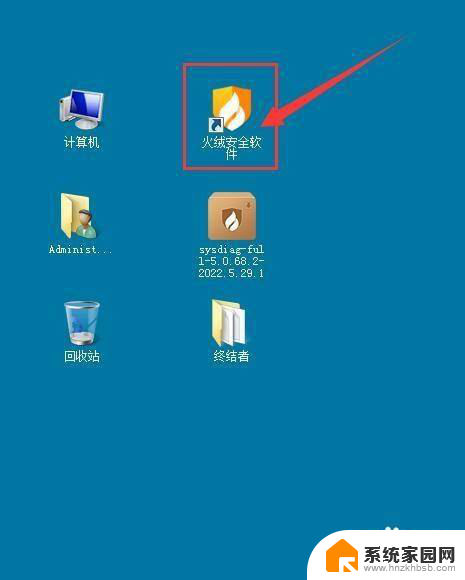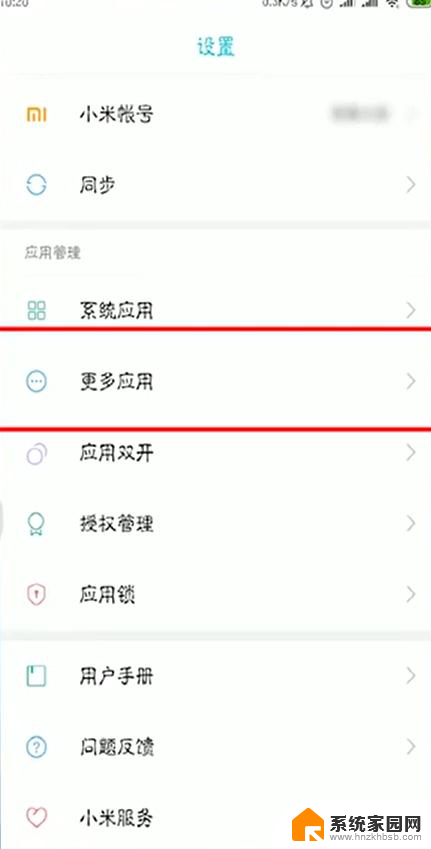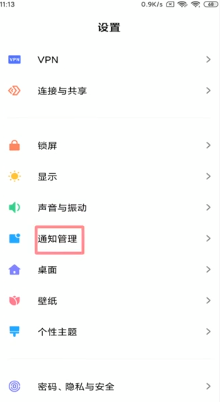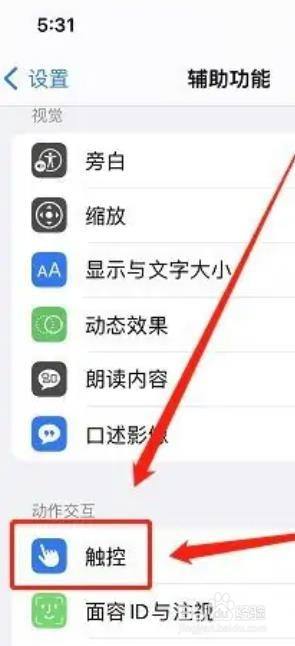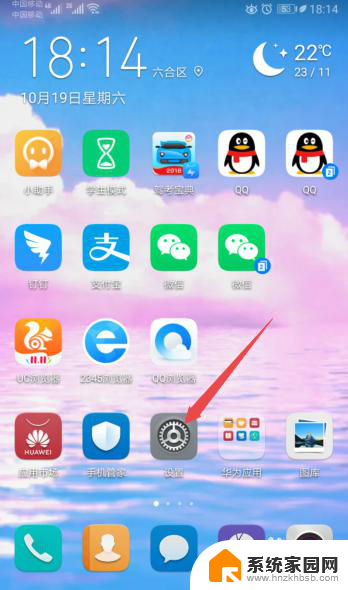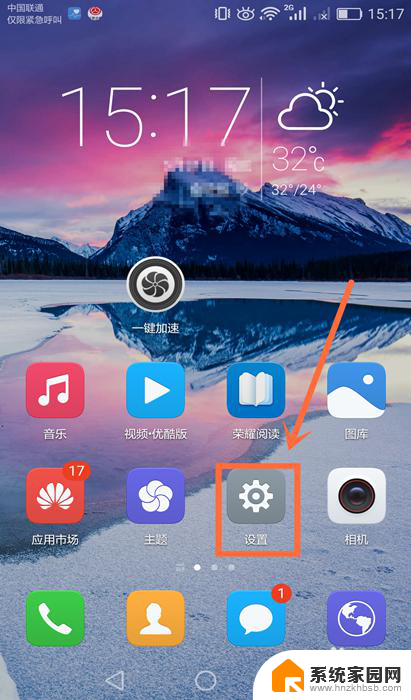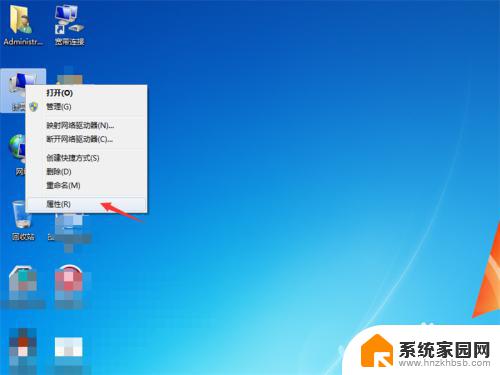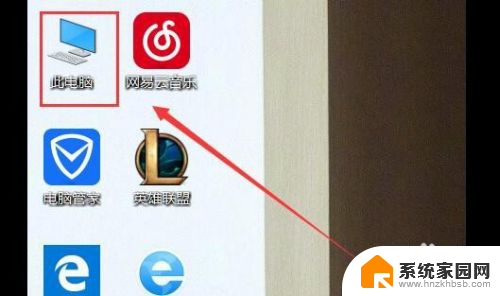u盘插上后没有弹出悬浮窗 U盘插入电脑后悬浮窗没有显示怎么办
更新时间:2023-12-14 14:44:22作者:jiang
当我们将U盘插入电脑后,通常会期待一个弹出的悬浮窗口,方便我们访问和管理其中的文件,有时我们可能会遇到这样的问题:U盘插上后并没有弹出悬浮窗口。这个问题可能会让我们感到困惑和不知所措,但实际上我们可以采取一些简单的解决方法来解决这个问题。在本文中我们将探讨一些可能的原因和解决办法,以帮助您解决U盘插入电脑后悬浮窗没有显示的问题。
操作方法:
1.找到桌面上的快捷方式,双击打开程序
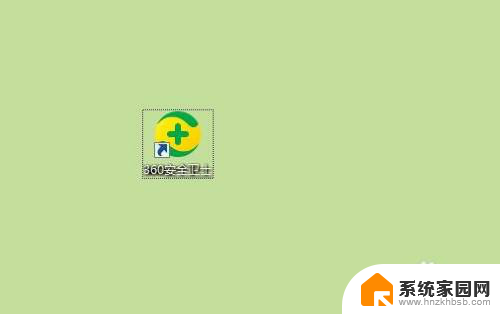
2.进入程序主页,右上角找到【主菜单】选项卡单击
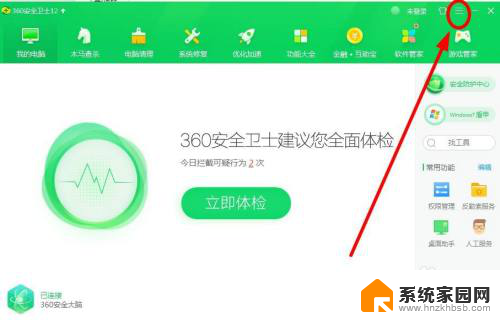
3.选择下拉菜单中的【设置】单击
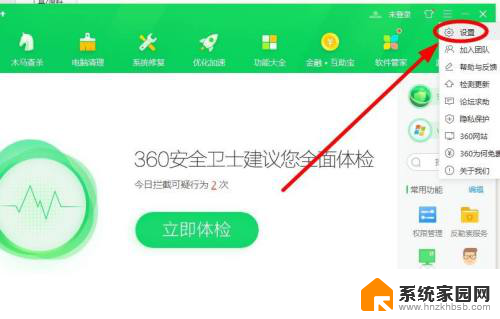
4.进入【360设置中心】页面,选择【安全防护中心】打开下一级菜单
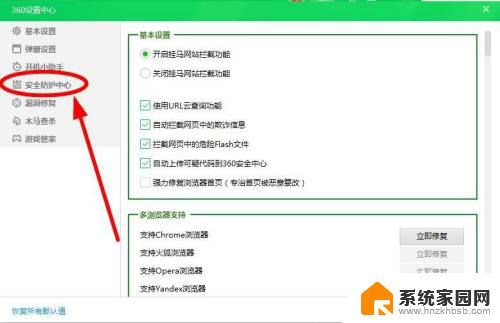
5.选择下一级菜单中的【U盘安全防护】点击
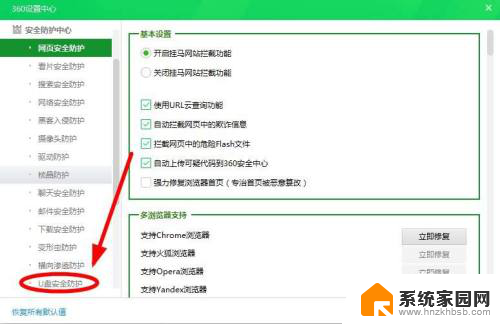
6.在右侧窗口,在勾选【自动扫描】的前提下。看到【插入U盘后显示U盘悬浮窗】选项没有被勾选
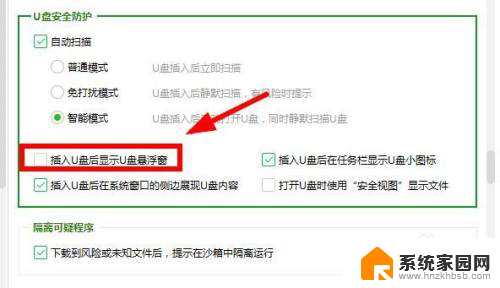
7.点击勾选该项后,点击【确定】即可
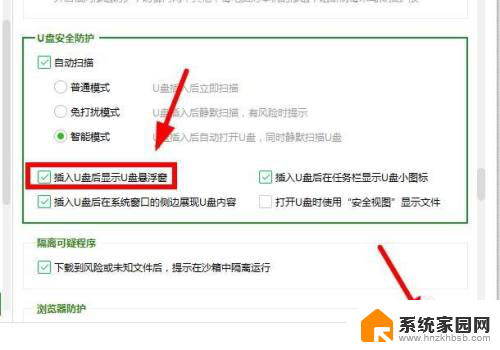
以上是关于U盘插入后没有弹出悬浮窗的全部内容,如果你遇到相同情况,可以按照以上方法解决。